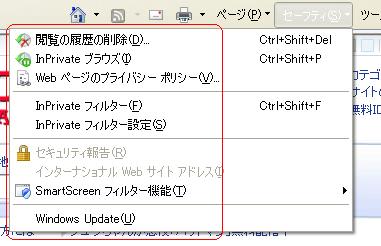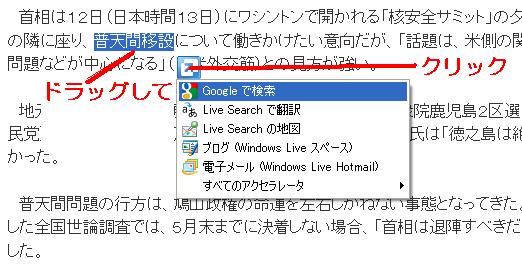神奈川県横浜市パソコン修理、廃棄の総合病院 PCクリニックです。
Windows10をご利用でインターネットを使用中にネットが遅くなったり、切れてしまったりということはありませんか?特にネットに接続されて入るのにページが表示されないというときは、Windows10から新しく導入された「更新プログラムの提供方法を選ぶ」という項目の「複数の場所から更新する」の設定が関係している可能性があります。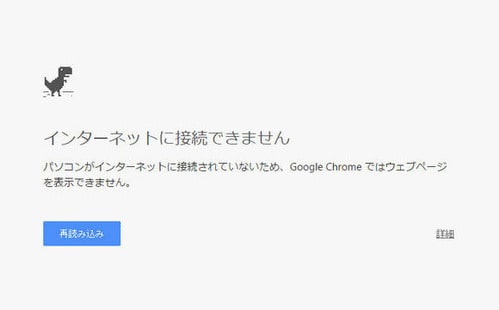
▲ネットは接続しているのに表示されない状態
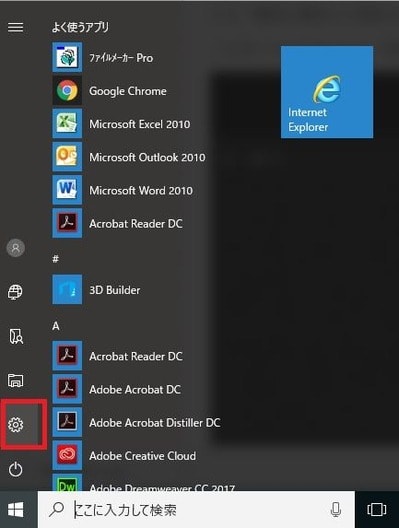
▲スタートボタンから赤枠の設定ボタンをクリック
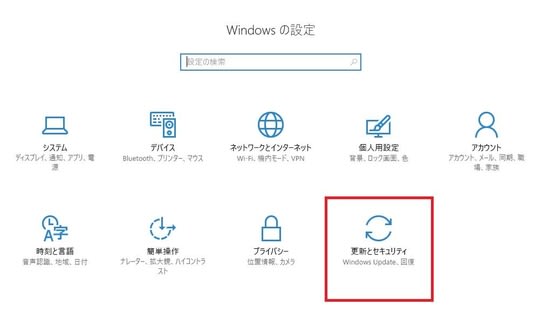
▲赤枠の「更新とセキュリティ」をクリックしましょう
クリックするとすでに画面左側「Windowsupdate」の項目が選択されているので、画面右側、「更新プログラムの設定」の「詳細オプション」をクリック。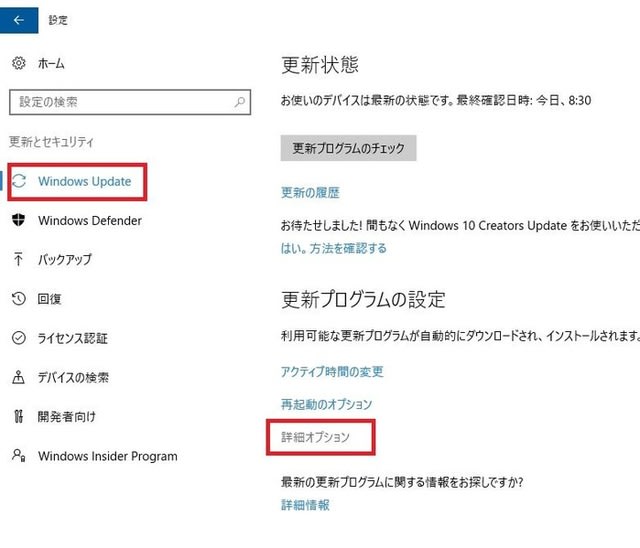
▲そのまま画面右側の「詳細オプション」をクリックします
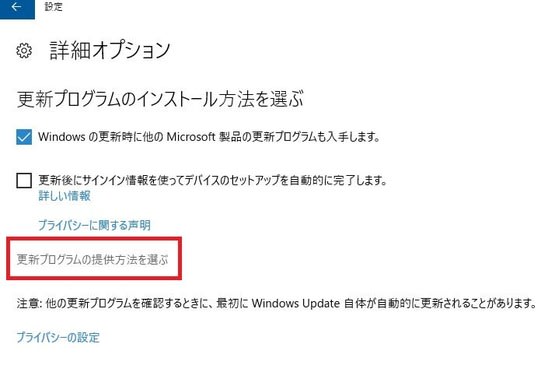
※複数のPCが無線LANで繋がっている場合はオンに設定し、「ローカルネットワーク上のPCのみ」に設定を変更します。その後再度オフにします。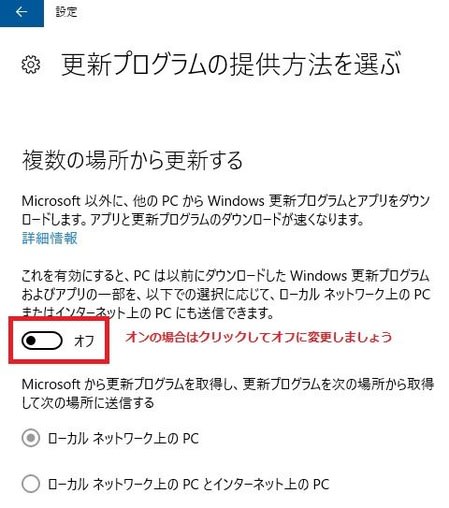
▲オフに変更したら右上の「☓」で画面を閉じましょう
パソコンでの困った、を解決しお客様に笑顔を取り戻します。ウイルス駆除、
データ復旧、インターネット不具合、どんなことでもお気軽にお尋ねください。
ご利用頂いたお客様の声も公開。Twitterもはじめました!ご質問はPCクリニック質問フォームへどうぞ。
パソコン修理から廃棄までパソコン修理専門病院
PCクリニックhttp://www.pc-clinic.ne.jp/
Windows10をご利用でインターネットを使用中にネットが遅くなったり、切れてしまったりということはありませんか?特にネットに接続されて入るのにページが表示されないというときは、Windows10から新しく導入された「更新プログラムの提供方法を選ぶ」という項目の「複数の場所から更新する」の設定が関係している可能性があります。
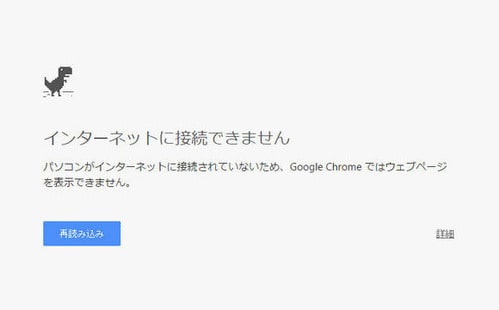
▲ネットは接続しているのに表示されない状態
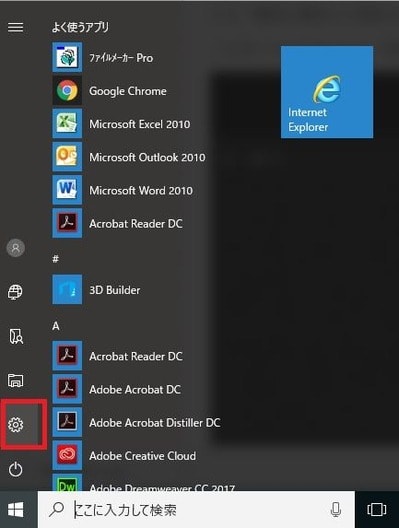
▲スタートボタンから赤枠の設定ボタンをクリック
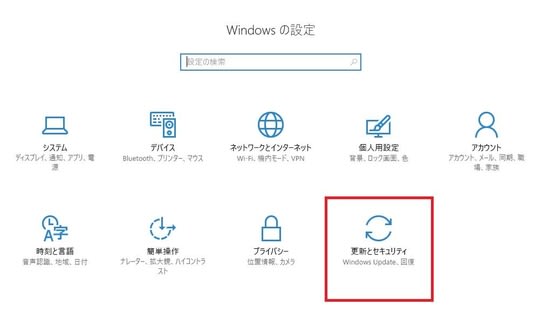
▲赤枠の「更新とセキュリティ」をクリックしましょう
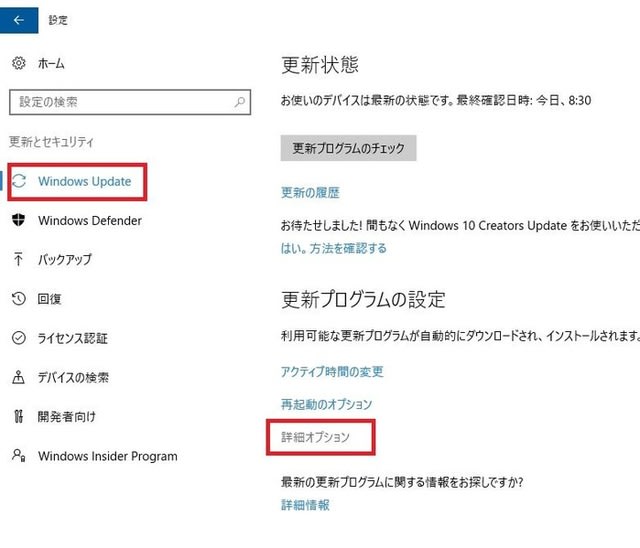
▲そのまま画面右側の「詳細オプション」をクリックします
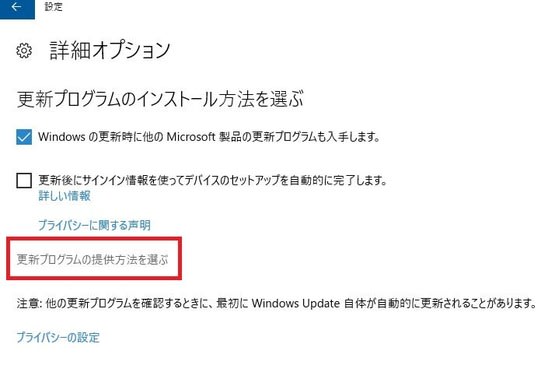
※複数のPCが無線LANで繋がっている場合はオンに設定し、「ローカルネットワーク上のPCのみ」に設定を変更します。その後再度オフにします。
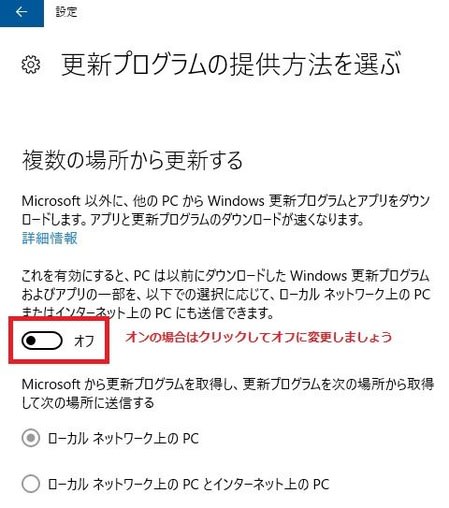
▲オフに変更したら右上の「☓」で画面を閉じましょう
パソコンでの困った、を解決しお客様に笑顔を取り戻します。ウイルス駆除、
データ復旧、インターネット不具合、どんなことでもお気軽にお尋ねください。
ご利用頂いたお客様の声も公開。Twitterもはじめました!ご質問はPCクリニック質問フォームへどうぞ。
パソコン修理から廃棄までパソコン修理専門病院
PCクリニックhttp://www.pc-clinic.ne.jp/










 ▲無線の暗号化をしっかりおこなっておきましょう
▲無線の暗号化をしっかりおこなっておきましょう ▲あるフォントをダウンロードしようとしています、本物のダウンロードボタンはどこでしょうか?
▲あるフォントをダウンロードしようとしています、本物のダウンロードボタンはどこでしょうか? ▲赤く囲っているところは全部ハズレです。黄色で囲っているところが正解!
▲赤く囲っているところは全部ハズレです。黄色で囲っているところが正解! ▲下がボタン風になっておりいかにもダウンロードできそうだがこれもハズレです。
▲下がボタン風になっておりいかにもダウンロードできそうだがこれもハズレです。